Convertir rapidement les dates au format de date sérielle dans Excel
En général, lorsque vous saisissez ou obtenez une date (par exemple 1/18/2021) dans Excel, vous pouvez facilement la formater en plusieurs styles, tels que 18-Jan, 18-Jan-21, 18 janvier2021, Lundi,18 janvier2021, et ainsi de suite. Cependant, certains utilisateurs peuvent avoir besoin d'afficher le jour sous forme de nombre ordinal et de changer la date en 18e janvier2021, existe-t-il des solutions pour le résoudre rapidement ? Ici, Kutools pour Excel lance la Convertir une date en date sérielle formule pour résoudre facilement ce problème dans Excel.
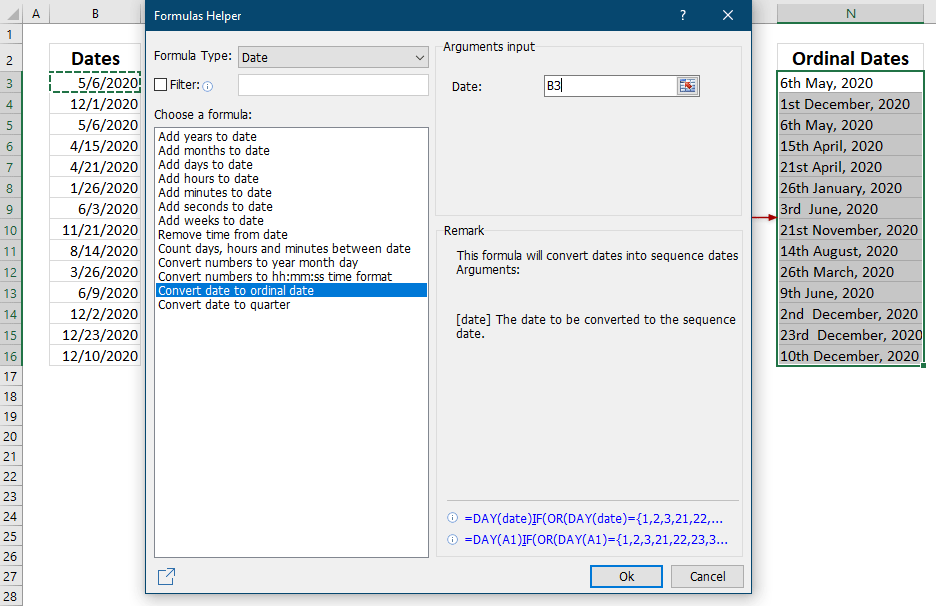
Utilisations
Cette section vous guidera pour appliquer la formule Convertir une date en date sérielle afin de convertir une date normale en date sérielle dans Excel.
1. Sélectionnez une cellule vide où vous placerez le résultat de la conversion.
2. Cliquez sur Kutools > Assistant de formule > Date & Heure > Convertir une date en date sérielle pour activer cette fonctionnalité.
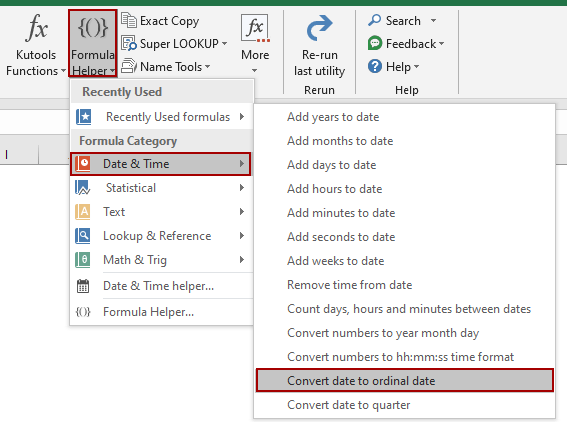
3. Maintenant, la boîte de dialogue Assistant de formule s'affiche avec la Convertir une date en date sérielle formule mise en évidence dans la Sélectionnez une formule boîte de liste. Dans la Date boîte, cliquez sur le bouton Parcourir pour spécifier la date que vous allez convertir.
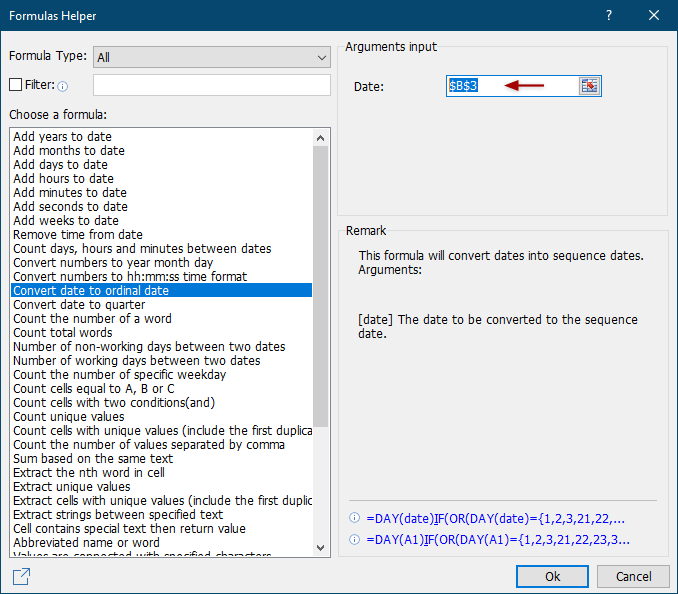
Conseils:
(1) Lors de la spécification d'une cellule de date dans la Date boîte, la référence de cellule est absolue par défaut. Si vous devez copier la formule dans d'autres cellules en faisant glisser la poignée de recopie automatique de la cellule, il est préférable de changer manuellement la référence absolue en relative.
(2) Alternativement, vous pouvez également saisir manuellement une date au format m/j/aaaa dans la Date boîte.
4. Cliquez sur le bouton Ok.
Maintenant, le résultat de la conversion est déterminé. Si nécessaire, faites glisser la poignée de recopie automatique de la cellule de résultat pour copier la formule dans d'autres cellules.

Remarques
1. Vous pouvez cliquer sur Kutools > Assistant de formule > Assistant de formule pour ouvrir la boîte de dialogue Assistant de formule, puis sélectionner manuellement la Convertir une date en date sérielle formule dans la Sélectionnez une formule boîte de liste.

2. Dans la boîte de dialogue Assistant de formule, vous pouvez sélectionner Date dans le Type de formule liste déroulante pour n'afficher que la formule concernant les dates, puis sélectionner rapidement la Convertir une date en date sérielle formule dans la Sélectionnez une formule boîte de liste.

3. Dans la boîte de dialogue Assistant de formule, vous pouvez alternativement activer l' option Filtrer et saisir un mot-clé, par exemple ord, pour filtrer rapidement la Convertir une date en date sérielle formule dans la Sélectionnez une formule boîte de liste.

4. Dans la boîte de dialogue Assistant de formule, cliquez sur l' icône Partager pour partager le groupe de fonctionnalités dans vos communautés sociales. ![]() Convertir rapidement les dates au format de date sérielle dans Excel
Convertir rapidement les dates au format de date sérielle dans Excel
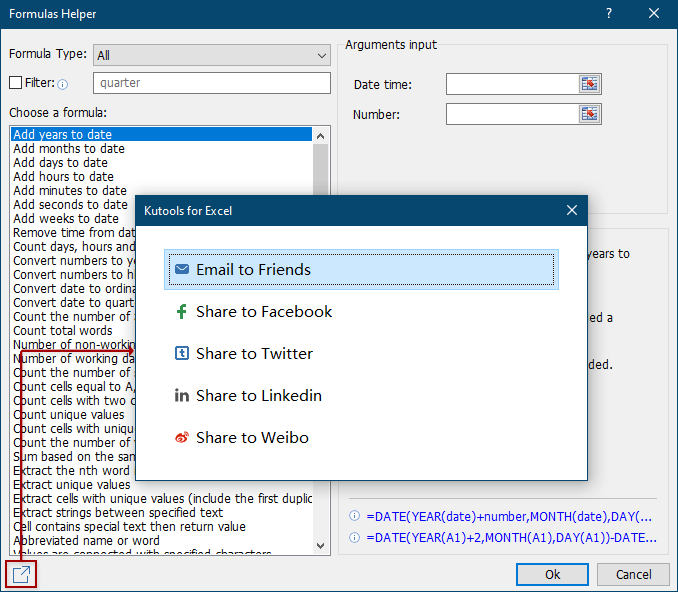
Outils de productivité recommandés
Office Tab : Utilisez des onglets pratiques dans Microsoft Office, tout comme dans Chrome, Firefox et le nouveau navigateur Edge. Passez facilement d'un document à l'autre avec les onglets — fini les fenêtres encombrées. En savoir plus...
Kutools pour Outlook : Kutools pour Outlook propose plus de 100 fonctionnalités puissantes pour Microsoft Outlook 2010–2024 (et versions ultérieures), ainsi que pour Microsoft 365, vous aidant à simplifier la gestion des e-mails et à augmenter votre productivité. En savoir plus...
Kutools pour Excel
Kutools pour Excel offre plus de 300 fonctionnalités avancées pour rationaliser votre travail dans Excel 2010 – 2024 et Microsoft 365. La fonctionnalité ci-dessus n'est qu'un des nombreux outils permettant de gagner du temps.

